排列工具窗口
最后修改时间:2023 年 9 月 7 日默认情况下,工具窗口附加到主窗口的边缘。您可以将它们分离以用作单独的窗口,如工具窗口视图模式中所述。
移动工具窗口
单击并拖动工具窗口按钮或工具窗口标题栏。
可以在设置中禁用通过拖动标题栏来移动工具窗口的选项。
右键单击工具窗口的工具栏图标,导航到移动到,然后选择附加工具窗口的位置。
或者,您可以单击工具窗口选项菜单
/
或右键单击工具窗口标题栏,然后在“移动到”下选择将工具窗口附加到的位置。
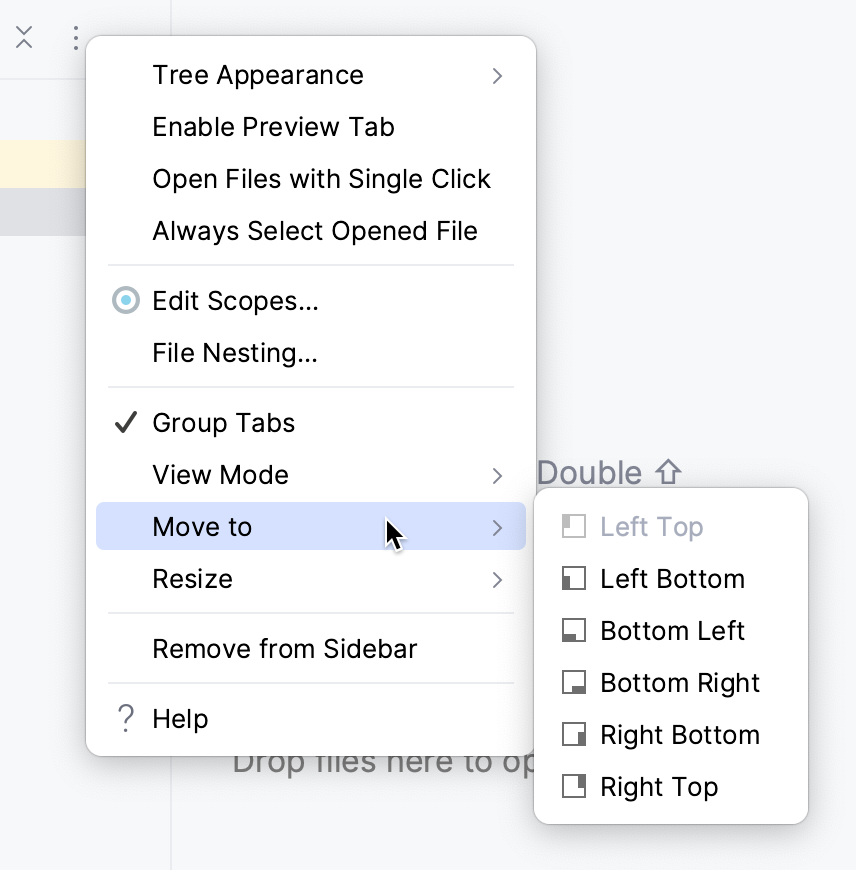
提示
您可以将工具窗口的当前位置及其自定义尺寸保存为布局。
调整工具窗口大小
调整工具窗口的大小
单击并拖动工具窗口的边框。
要调整活动工具窗口的大小,请按、、或使用窗口 |下的主菜单操作。活动工具窗口 | 调整大小。CtrlAltShift0←CtrlAltShift0→CtrlAltShift0↑CtrlAltShift0↓
要将工具窗口拉伸到最大宽度或高度,请按或选择“窗口” | “工具窗口”。活动工具窗口 | 调整大小 | 从主菜单最大化工具窗口。CtrlShift0'
保存自定义工具窗口大小
如果您希望单独调整每个工具窗口的大小,您可以配置 IDE 以记住您的自定义布局。
按打开 IDE 设置,然后选择外观和行为 | 外貌。CtrlAlt0S
在“工具窗口”部分中,选择“记住每个工具窗口的大小”选项。
启用此选项后,您可以单独控制附加到主窗口底部或任一侧的每个工具窗口的大小。例如,您可以为Terminal和Git设置不同的高度。否则,它们的大小将统一:
应用更改并关闭对话框。
针对宽屏显示器进行优化
PyCharm 提供了多个选项来优化工具窗口在宽屏显示器上的定位。
在“设置”对话框 ( ) 中,选择“外观和行为”| 外貌。CtrlAlt0S
在工具窗口下,配置以下内容:
宽屏工具窗口布局:通过限制水平工具窗口的宽度来最大化垂直工具窗口的高度。
宽屏布局已禁用启用宽屏布局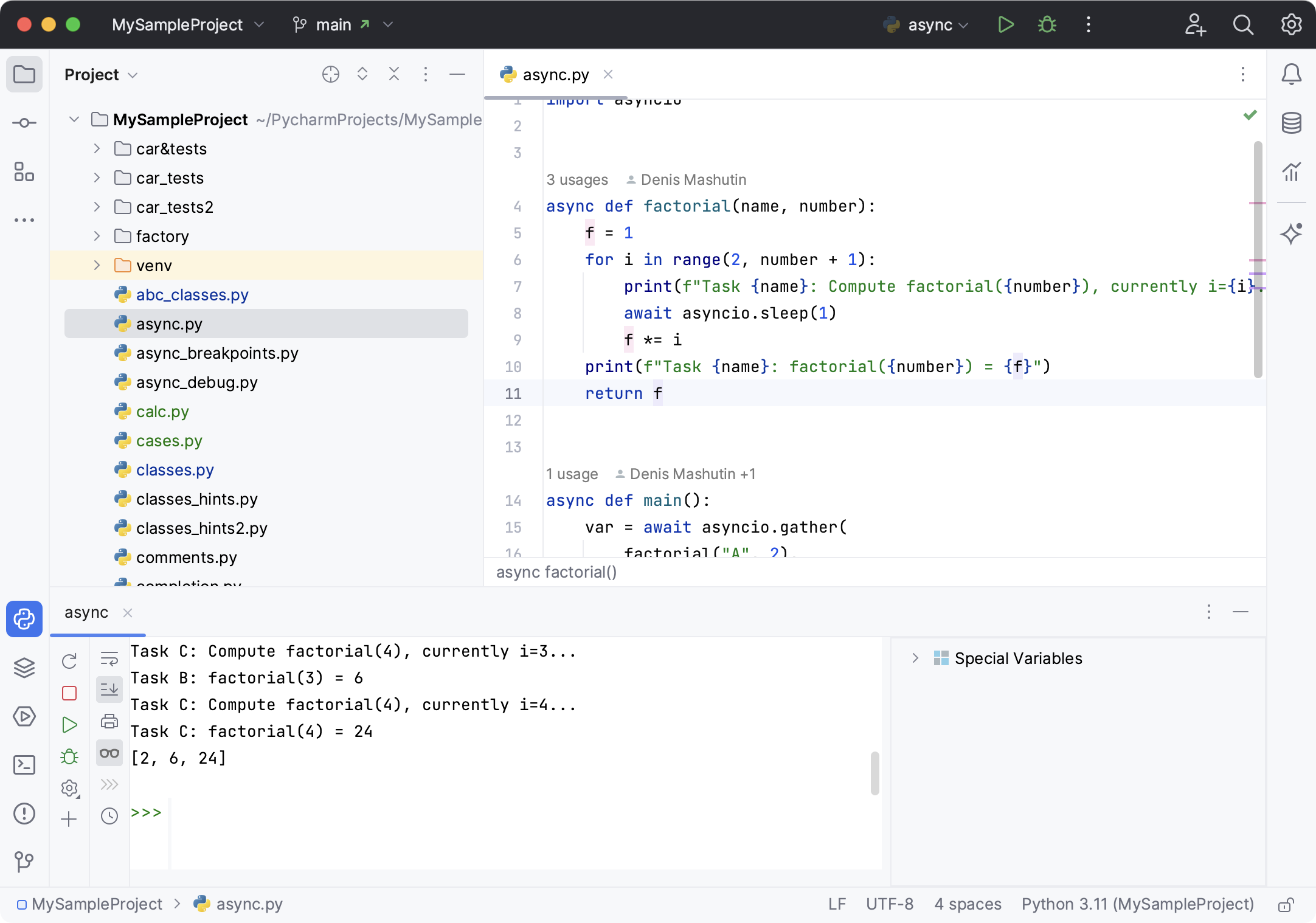
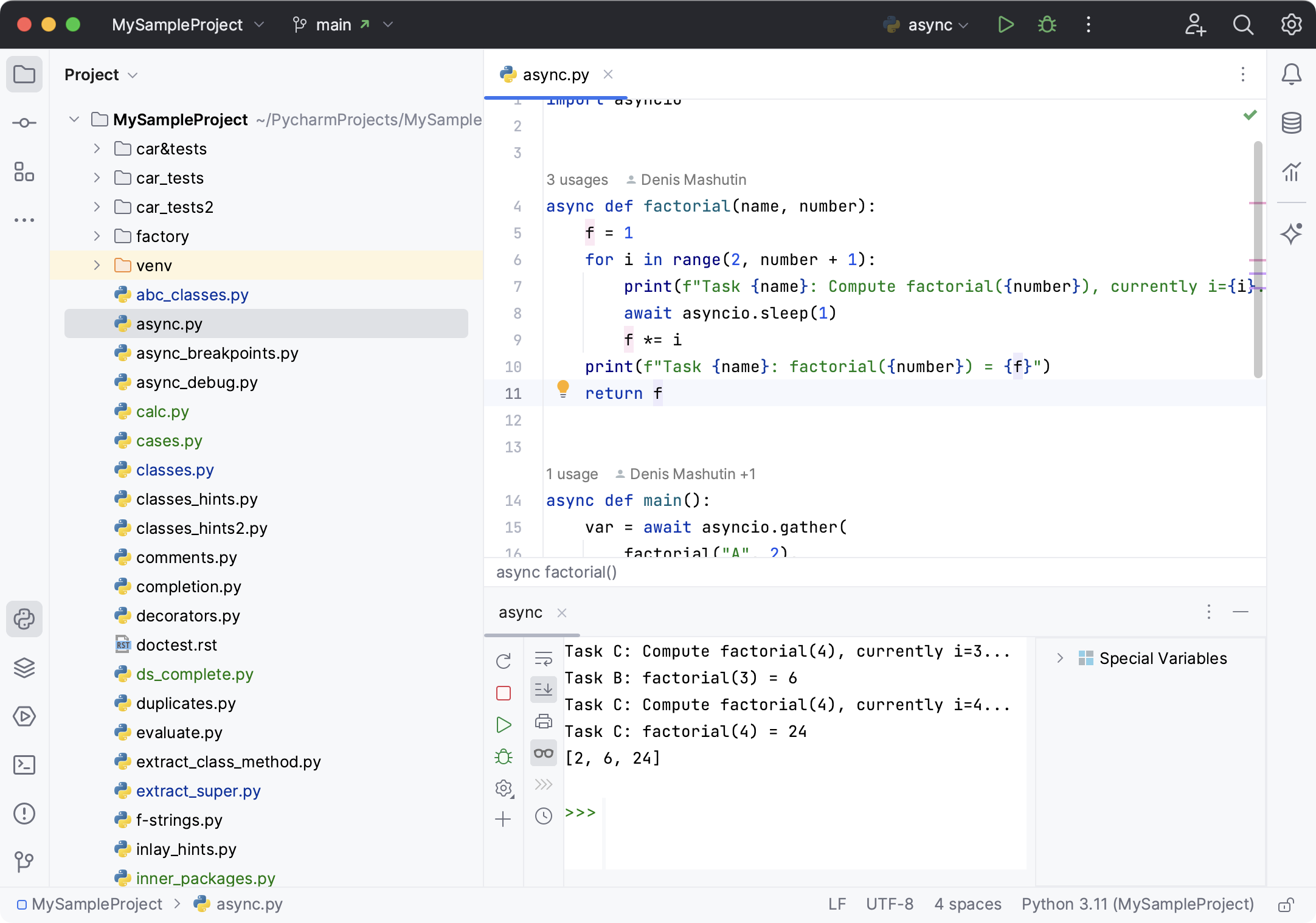
左侧并排布局和右侧并排布局:显示垂直工具窗口,这些窗口以两列形式附加到顶部和底部边缘,而不是堆叠在彼此的顶部。
并排布局已禁用启用并排布局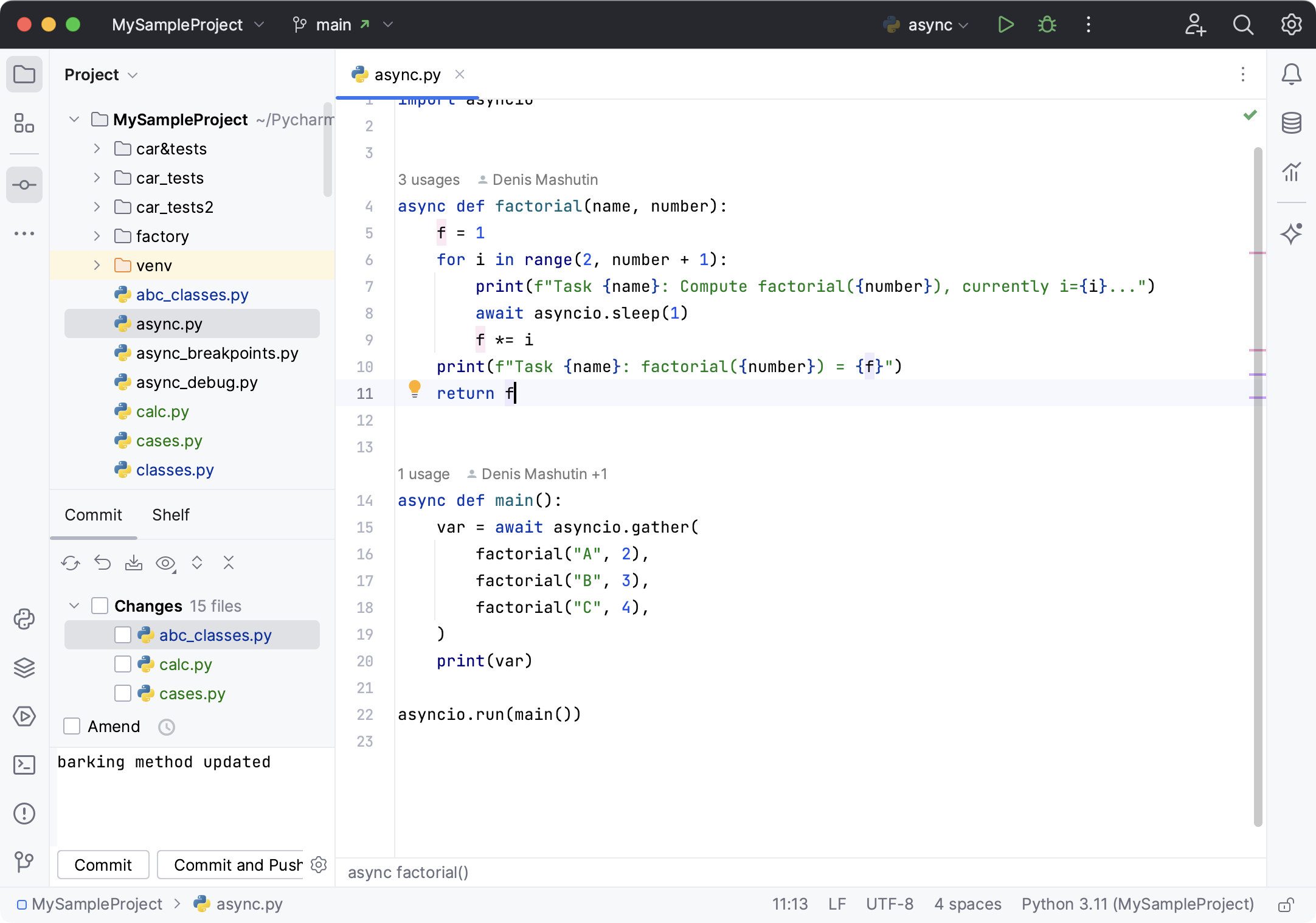
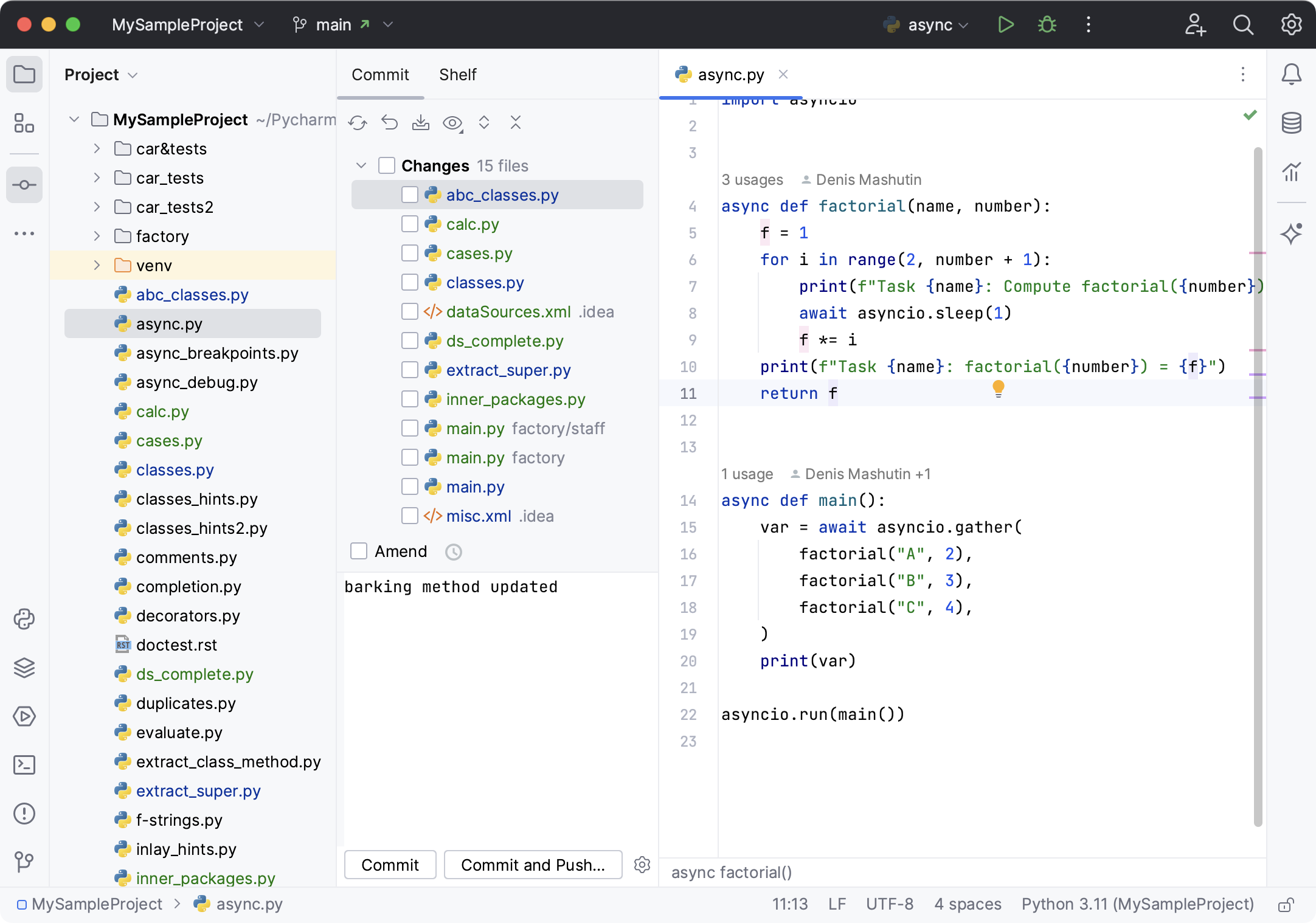
单击“确定”应用更改。
将工具窗口移动到单独的框架
您可以将工具窗口拖动到单独的框架并使它们保持浮动,或将它们停靠到其他框架中的编辑器选项卡。
将多个工具窗口排列在单独的框架中
单击编辑器选项卡并将其拖动到新框架。
单击工具窗口标签,然后将其拖动并附加到新的编辑器框架,对要在单独框架中使用的所有工具窗口重复此操作。
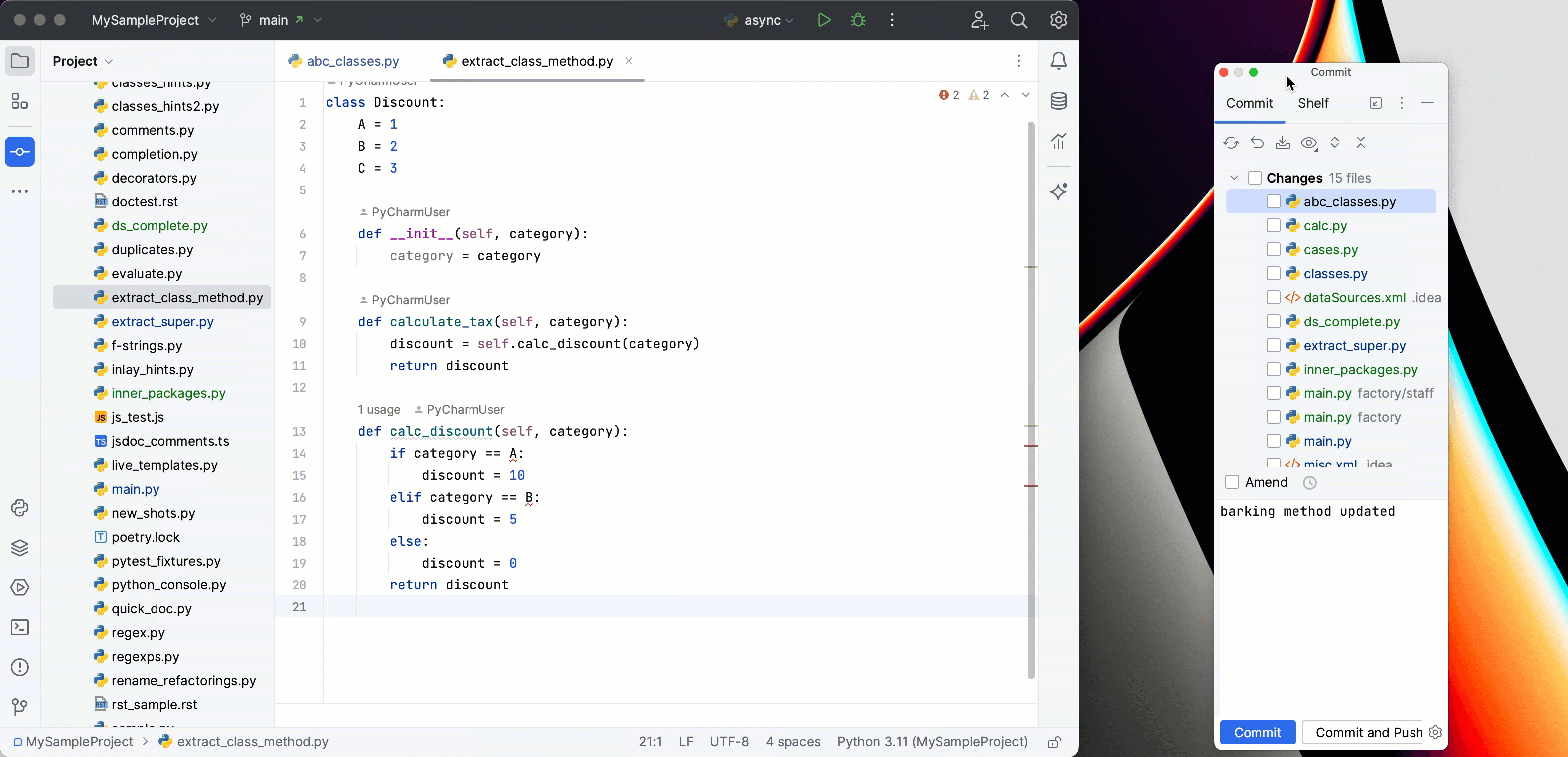 动图
动图(可选)将编辑器选项卡拖回原始框架。
感谢您的反馈意见!